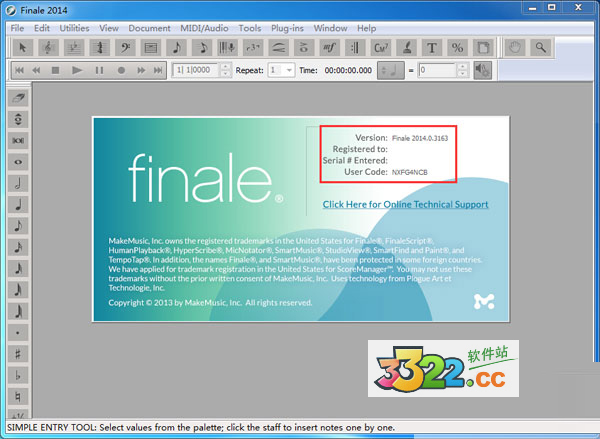
finale 2014破解教程
一、首先需安装finale 2014,安装的方法很简单,只需双击“Setup.exe”安装程序,然后直接默认点击Next进行下一步下一步完成安装即可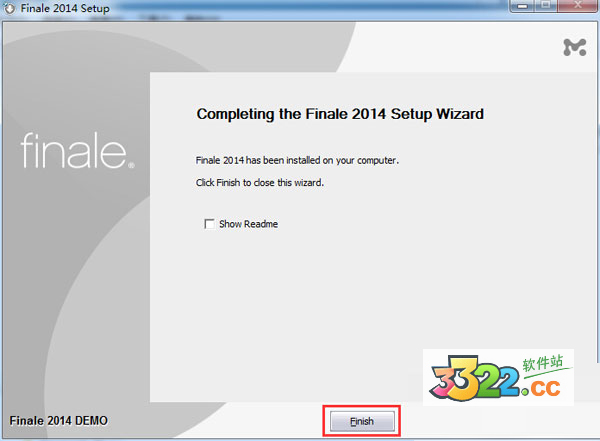
二、将解压文件中Patch文件夹下方的“Finale.exe”文件复制、替换到安装目录下即可完成破解,默认路径为C:\Program Files (x86)\Finale 2014\Finale.exe)
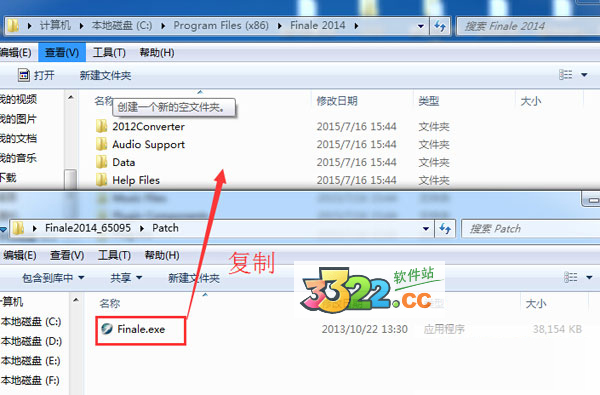
三、完成破解,现在用户可完全免费的使用finale 2014啦
finale 2014新功能
1、新的文件格式设计上改进了兼容性,在Finale中创建的新格式文档可以帮助你更加轻松的分享你的音乐。当你打开时老的Finale文档时会自动转换成新格式。你还可以导出你的文档为 Finale 2012 中使用的旧格式(早期版本使用的 MusicXML)
2、无调号乐谱
创建不带调号的乐谱或片段。你还可以轻松隐藏调号并继续自动显示附属使用的隐藏调号/显示附属项
3、附 加节拍 Smart Shapes(智能图形)。
智能图形以前会附加到长度,现在会附加到节奏(同样表现方式),带有线条显示和附点。节拍附属允许一个智能图形开始或结束点附 加到一个特定的音符、节奏或右侧的小节线。附点智能图形包括连线、颤声以及颤音范围、8va/8vb(八度/低八度)、水平括弧以及线条
4、智能多层附属以及休止处理
在多层同时演奏的音符上同样的持续和附属休止现在可以只显示一次。一层的附属现在也可以放到其它层(这些层可以随意显示音符属性和音符风格)
5、改进了打击乐功能
现在可以更好的在 Percussion Layout Designer(打击乐规划设计器)以及 Percussion MIDI Maps(打击乐 MIDI 映射)之间交互。Percussion MIDI Maps(打击乐 MIDI 映射)现在可以移动
6、Unlinkable Special Tools(不可连接专用工具)
通过该工具所做的任何修改现在都不可在乐谱和其部分之间连接
7、MP4支持
Finale 现在支持加载 MP4 视频
8、改进扫描/SmartScore Lite 增强功能
Finale 现在包含 SmartScore Lite X2 版,分享了经过改进的乐谱识别功能
9、新的 ARIA Player
Finale 现在包含来自Garritan的最新 ARIA Player,带有超过 400 个乐器,包括增加的中音长笛、低音长笛、柔音双簧管、Eb单簧管、低音单簧管、高音小号、管钟、弦乐泛音、“toys”打击乐、管弦乐铜管弱音、粗管短 号、基础非洲打击乐、钢鼓、班卓琴、横笛、塔布拉斯、凯尔特竖琴以及 9 个来自 Garritan Instant Orchestra的音色
10、改进了文件打开
Finale 会在打开对话框显示所有可读文件类型。此外,MusicXML 文件现在可以被拖放进 Finale 应用程序
11、新的 Finale 更新方式
在(更新)推出时,Finale 会自动检查更新。这一改了以往你需要手动从 Finale 网站下载并安装更新的麻烦,Finale 现在可以自动下载和安装更新
finale 2014使用技巧
一、隐藏不需要的空白行乐谱1.当知识兔在制作钢琴伴奏谱的时候,一般的伴奏谱第一行只有伴奏没有人声,这个时候人声声部是空白的,不需要显示该行乐谱,知识兔就隐藏第一行乐谱。操作方法为
2.首先把知识兔整首作品的音符全部输入完毕。然后选择:“版面设计”工具,在菜单栏里面选择“优化总谱行”,然后在这里删除空白行
二、制作多连音
首先输入连音的音值,然后选择“Tupiet Tool”连音工具,在刚刚输入的音值上面点击,在弹出的“多连音定义”对话框中进行详细设置
三、添加新五线谱
选择“五线谱属性”工具,然后知识兔看到五线谱变成了可编辑状态,如果知识兔需要在现有五线谱的下方增添五线谱,那么知识兔就把外面的两个可编辑空白方框中的任意一个点黑,然后在菜单栏“五线谱”里面的下拉菜单中选择第一项,添加五线谱;如果知识兔想在现有的五线谱的上方添加新五线谱,那么知识兔就把内侧两个可编辑空白方框中的任意一个点黑,重复上面的操作即可。
四、跨行音符的制作
1.首先将需要输入的音符输入,在输入音符的时候请确定输入的这些音符属于同一个声部、同一个声层上(最左下方,1-4个声层)。然后选择工具,在“音符移动”菜单中选择“交叉五线谱”,然后就可以直接用鼠标将音符拖动到上面或者下面的声部中了。需要注意的是,这里不管音符在哪一行上面,但是它的音高始终不变
2.快捷方式:选中“编辑”-“允许选中小节局部”;用“块编辑”工具选中需要跨行的音符,然后在按住“Alt”键的同时,通过键盘上下方向键来制作跨行音符
3.部分音符的比例缩放。选择工具,然后在需要缩放比例的音符上面点击,在弹出的对话框中输入比例即可。如果是在符头上点,那么只缩放该音符,如果在符干上点,那么直接缩放与该音符符尾相连的所有音符
五、“拖动把手”工具的使用技巧
在页面上左键双击或者右键双击,都可以使整个页面比例在知识兔刚刚操作过的两个显示比例之间跳动,方便知识兔查看。但这个缩放比例不影响后期乐谱的输出大小
六、强迫输入还原、升号、降号
在有些乐谱中,为了更加明显的做出一个提示,常常加一个还原记号,或者升降号,但是因为在调号中已经有了这个符号了,所以知识兔无法输入,这个时候知识兔就需要强迫输入这些符号。选择“工具”下拉菜单下的“发音符”选项,在弹出的符号选择对话框中选择对应的符号。
快速输入法:小键盘*,选择SPEEDY ENTRY TOOL,把指针指向需要添加临时升降号的音符上,按键盘“*”,以C调为例,是强行添加还原符号的。按“P”键是添加带括号的临时升降号,比如:(b)、(#)或(n)。按键盘“-”是降号,按“+”是升号。选择AUTOMATIC MUSIC SPACING这样输入的临时号也可以移动的,选择ACCIDENTAL MOVER TOOL即可
七、如何输入简单的简谱
用文字输入工具,输入阿拉伯数字,然后利用彩虹简谱字体输入下面的时值线(也可以用Finale里面的图形工具画出来,但是比较麻烦),利用彩虹简谱字体输入小节线、中止线(推荐用第7问中的方法,用“发音符”里面的符号)
八、如何隐藏拍号、调号?
选择工具,在五线谱的空白小方框上面双击,调出五线谱属性对话框,在显示项目那里将调号、拍号前面的勾去掉就可以隐藏拍号、调号。当知识兔在这里隐藏的时候,乐谱中所有的调号、拍号全部隐藏,如果不想全部隐藏的话,请不要进行上面知识兔的操作,而是选择小节线工具,在需要隐藏的地方选择总是隐藏调号或者拍号,在需要显示的地方选择总是显示调号或者拍号
九、如何将五线谱隐藏,而只剩下音符在谱面上?
同样这个操作也需要在下完成,在显示项目的地方只选择音符,其他所有不需要显示的信息都将前面的勾去掉,这样就达到了知识兔的要求。同样在这里还可以将谱号等其他信息意一一隐藏
十、如何制作跨小节符尾连接?
Finale 2005 以后版本, 可以使用 Beam Over Barlines 插件Plug-ins > Note, Beam, and Rest Editing > Beam Over Barlines这里需要注意,如果相邻两小节需要符尾连接的音符之间还有休止符存在,请先用其他音符替代休止符,然后用上述建立连接,建立连接后再把不需要的音符删除或隐藏即可
十一、快捷键的使用技巧
按住“Shift”键的同时,单击鼠标左键可以对乐谱进行放大显示;按下“Shift”+“Ctrl”的同时,需要放大的地方(空白区域)单击鼠标左键可以对乐谱进行缩小显示
十二、Finale 2004b連音符之連續輸入
Finale 2004b中使用 Simple Entry 输入音符时,按下 Simple Entry Pallete 工具条中的 Tuplet 钮可以连续输入 3 连音。透过更改 Tuplet 钮内定值可连续输入其它连音。如,改为 6 连音:
1.用 Simple Entry 输入一个 16 分音符
2.按计算机键盘Ctrl+9 ,在出现的 Simple Entry Tuplet Definition设定 6 Use Current Duration in The Space 4 of Use Current Duration,并勾选 Save as default Simple Entry Tuplet Definition
3.启动 Simple Entry Tool,按下 Simple Entry Pallete 工具条中的 16 分音符钮以及Tuplet 钮
4.用鼠标或计算机键盘或 MIDI键盘连续输入6 连音。
十三、Finale 的移调在哪里
选那个两个降号的按钮Key Signature Tool(左数第三个),鼠标双击小节。在弹出对话框里选调号和移调方向在不改变调号的情况下移调MASSEDIT/TRANSPOSE/选择度数128分音符的9连音的输入,首先输入一个128分音符,然后按住“Alt”,同时敲击小键盘上面的数字键“9”,在弹出的对话框中,左右填入“9”,确定后再输入其他8个128分音符,完成9连音的制作。
十四、多声部作品中如何实现每个声部的拍号、调号不同?
编辑特定声部的五线谱属性,在“不受约束的元素”栏目中选中“拍号”和“调号”,然后在整个作品需要统一变化拍号、调号的时候就不会作用到该声部,从而实现多声部作品中,每个声部的拍号、调号不同的要求
怎么输入指法?
方法一点上面演奏记号图标,然后双击音符,找12345就可以了
方法二
按住小键盘的数字键,比如那个音是3指,就按住3,然后双击那个音符,就自己出指法啦
finale怎么调整间距?
在菜单栏里选择有谱号的那个工具,然后在你钢琴谱左手部分的右上方有个小操作方框,用鼠标把这个操作方框往上拖即可更新日志
1、新增多种功能2、对部分功能进行优化
下载体验
